




Questa è un’altra di quelle cose che uno impara dall’esperienza indesiderata. Se siete nella maggioranza che ha sperimentato un crash di sistema, allora si entrare in empatia con i capelli strappi si adatta che accompagnano la perdita di mail salvate, contatti e dati e-mail vari.
Per coloro il cui client di posta elettronica preferito è Microsoft Outlook 2007 su una macchina standalone, qui ci sono cinque modi per eseguire il backup dei dati di Microsoft Outlook, evitare lo stress e salvare i dati. Si noti che quanto segue si applica solo ai file di dati e non alle impostazioni della barra degli strumenti, ai file di firma e alle voci del profilo.
-
-
Copiare manualmente il file di Outlook
- Il percorso predefinito per XP è C:/Documents e Impostazioni / % username% / Impostazioni locali / Dati dell’applicazione / Microsoft / Outlook/
- Il percorso predefinito per Vista è C:/ Utenti/ % username% / AppData / Locale / Microsoft / Outlook/
-
Outlook memorizza tutte le informazioni di posta in un singolo file con un’estensione “.pst’. Un file “personal storage table’ memorizza tutti i dati dell’account come mail, contatti, diario, note e voci del calendario.
È possibile accedere al file PST anche seguendo File-Gestione file di dati-Selezionare la scheda File di dati. Selezionare la cartella personale (s) e fare clic su Apri cartella”¦
Dopo aver individuato il file di backup fino a qualsiasi spazio sicuro come un disco diverso, un CD-ROM o un drive USB è un semplice processo di copia-incolla.
Per ripristinare i dati, andare su File-Apri-File di dati di Outlook “” Individuare la posizione di backup e selezionare il file. In caso di errore, fare clic destro e deselezionare l’attributo di sola lettura nella scheda Proprietà del file PST.
-
-
Riposizionare il file di Outlook
Nello stesso modo in cui manteniamo i nostri altri file preziosi dal pericolo salvandolo in una partizione diversa, possiamo anche cambiare la posizione predefinita del file PST di Outlook. Ecco una procedura dettagliata”¦
-
- Chiudere Outlook
- Individuare il file PST attraverso il percorso predefinito come accennato in precedenza.
- Copialo in un’altra partizione.
(Per precauzione rinominare il file PST nella vecchia posizione. Ad esempio, cambia Outlook.pst di Outlook.vecchio. Nel caso in cui qualcosa fallisca, puoi tornare al vecchio file.)
- Riavvia Outlook: quando viene visualizzato il prompt, utilizzare il pulsante Sfoglia per indirizzare Outlook alla nuova posizione.
- Aggiorna tutte le regole della procedura guidata che potresti aver personalizzato con il nuovo percorso.
-
-
Importazione ed esportazione aiuta
Si tratta di un processo in 5 fasi che esporta le cartelle di posta in qualsiasi posizione designata. Importazione ed esportazione in Outlook 2007 consente di esportare l’intera cartella personale o le cartelle selezionate in un’altra posizione (o partizione).
-
- fare Clic su File – Importa ed Esporta”¦
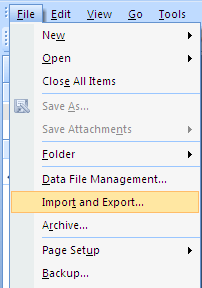
-
- Scegli Esporta in un file
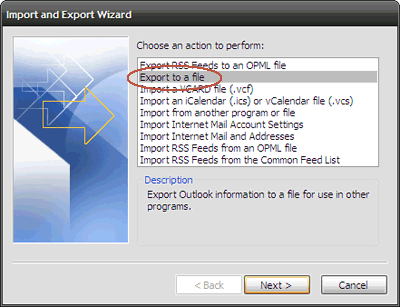
-
- Scegliere File Delle Cartelle Personali (.pst)
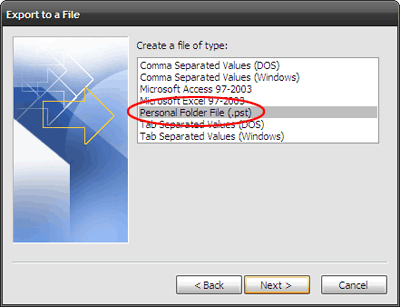
-
- Selezionare la cartella da cui esportare, ad esempio Cartella personale. Selezionare Includi sottocartelle se si desidera includere tutte le sottocartelle (come i contatti) all’interno della cartella Personale. È possibile impostare un backup selettivo tramite un filtro per esportare messaggi specifici.
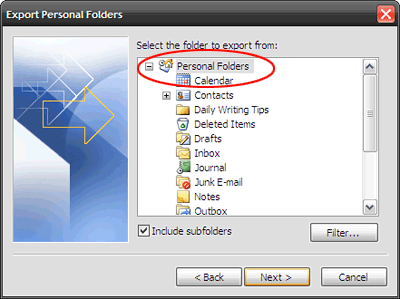
-
- Scegliere un percorso sicuro per memorizzare il file esportato. Una pressione del pulsante Fine termina il lavoro.
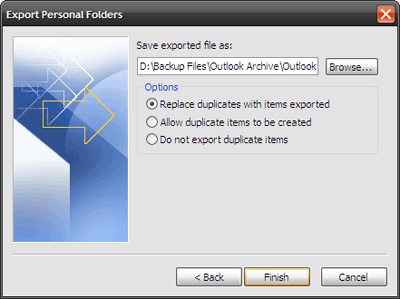
-
-
Per ripristinare i dati, seguire allo stesso modo la procedura guidata che inizia con File-Importa ed esporta¦ / – Importa da un altro programma o file – File cartella personale (.pst) – passare alla posizione di backup e fare clic su fine.
Nota: Il modo di importazione ed esportazione non è sacrosanto perché non esegue il backup delle impostazioni impostate dall’utente (ad esempio le proprietà del design della cartella) come opzioni di visualizzazione, moduli, autorizzazioni, regole e avvisi o impostazioni di archiviazione automatica.
-
-
Il componente aggiuntivo di backup delle cartelle personali per il salvataggio
-
I passi precedenti potrebbero mandare il timido lavoro in mezzo a noi in un sonno. L’aiuto di un Microsoft Outlook Add-in – “Personal Folders Backup’ ci salva un paio di clic del mouse. Crea semplicemente copie di backup dei file PST a intervalli regolari in una posizione designata.
Con il download 159KB installato, passare a File – Backup. L’impostazione Opzioni nello strumento consente di selezionare la frequenza dei backup, i file da eseguire e la posizione in cui eseguire il backup.
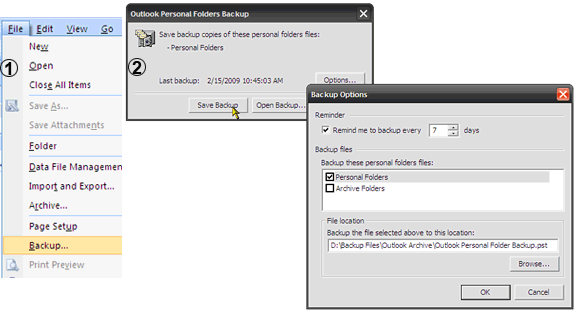
Il componente aggiuntivo di backup delle cartelle personali è supportato da Outlook 2007, 2003 e 2002.
-
-
Andare per un software di terze parti
-
Qui a MakeUseOf, abbiamo coperto un sacco di terreno parlando di software di terze parti. È possibile trovare un post su 5 Modi per mantenere le email di backup e uno sullo strumento di backup e-mail Amic.
Software di terze parti è garantito in situazioni in cui si hanno a che fare con più clienti. A mio modesto parere, se stai solo cercando di eseguire il backup dei dati di Microsoft Outlook, le soluzioni sopra elencate possono essere reti di sicurezza efficaci.
Hai ancora eseguito il backup delle email di Microsoft Outlook 2007? Pensi che prendendo questi passi proattivi ora vi farà risparmiare qualche bruciore di stomaco più tardi? Facci sapere”¦
Saikat Basu è il vice editor per Internet, Windows e produttività. Dopo aver rimosso la sporcizia di un MBA e una carriera di marketing di dieci anni, ora è appassionato di aiutare gli altri a migliorare le loro capacità di narrazione. Cerca la virgola di Oxford mancante e odia gli screenshot cattivi. Ma la fotografia, Photoshop, e le idee di produttività lenire la sua anima.
Altro da Saikat Basu